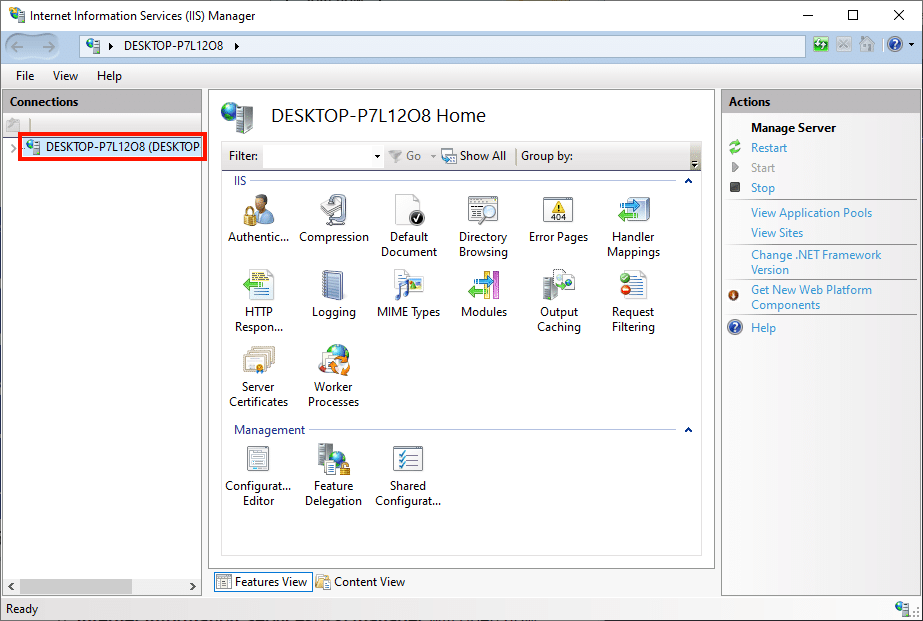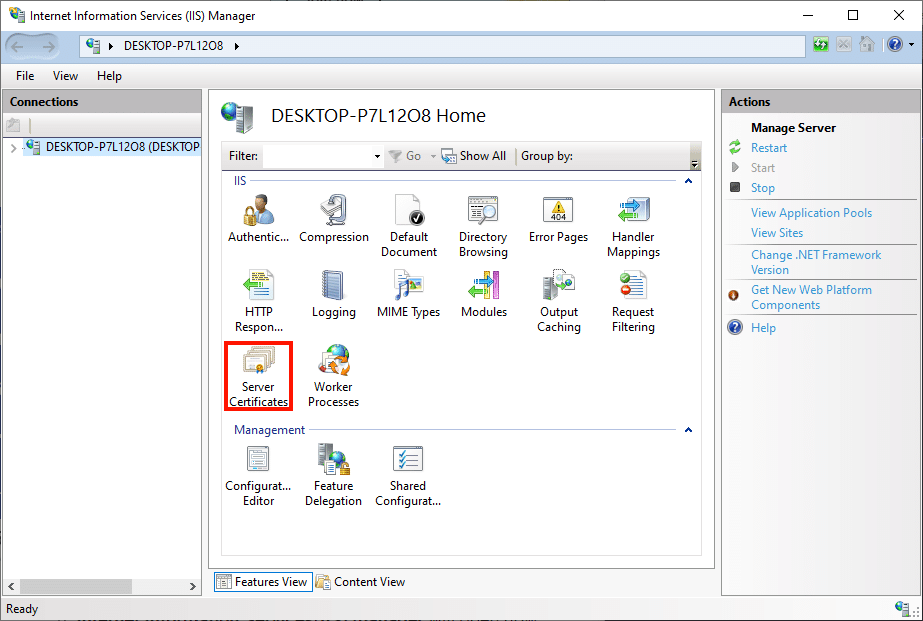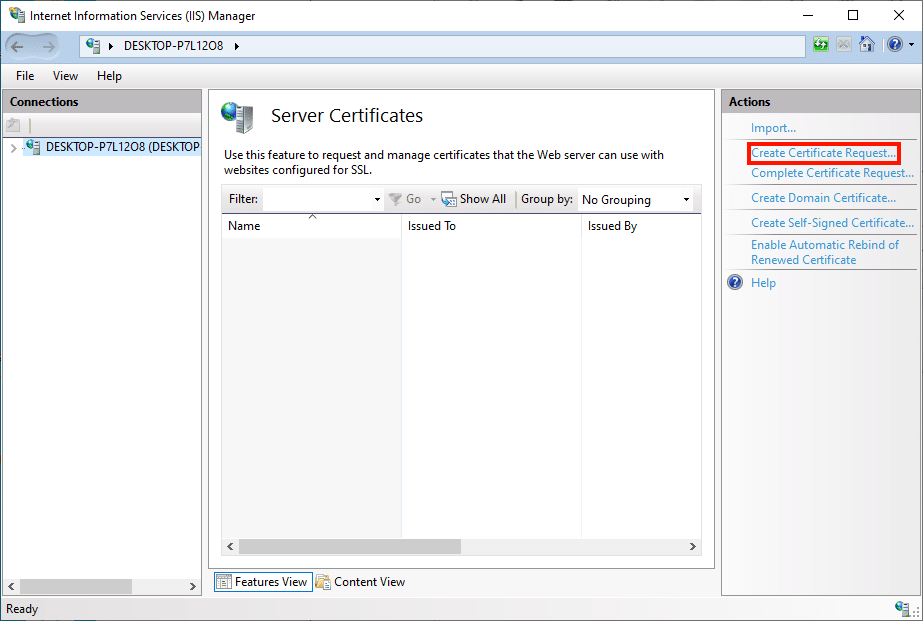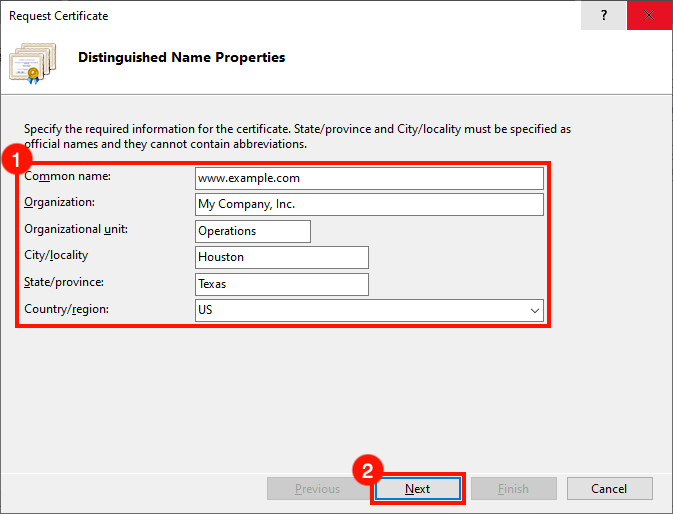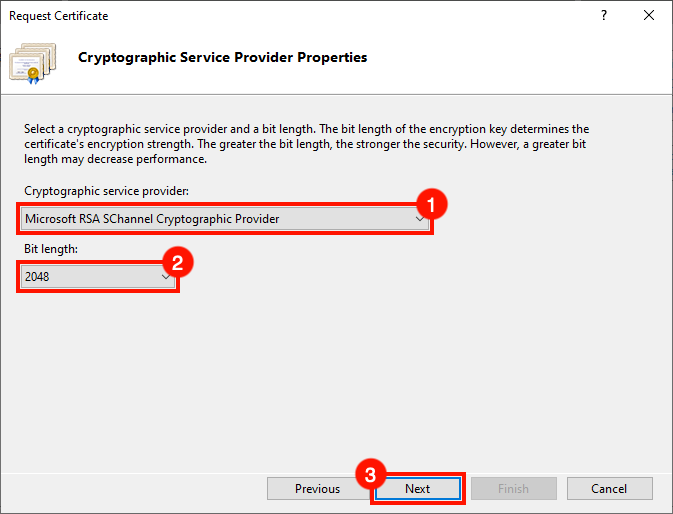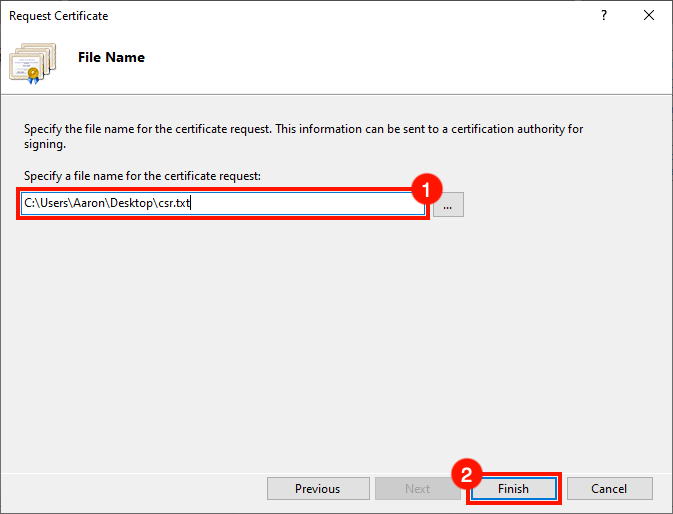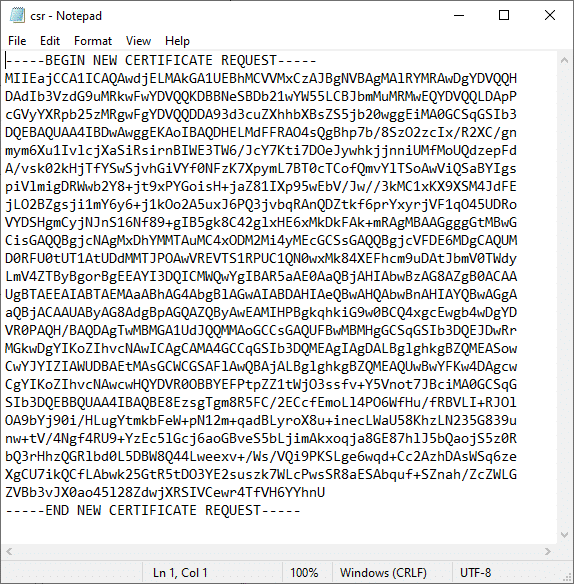För mer användbara instruktioner och de senaste nyheterna om cybersäkerhet, prenumerera på SSL.coms nyhetsbrev här:
Den tid som behövs: 30 minuter
Denna vägledning kommer att leda dig genom att generera en begäran om certifikatsignering (CSR) i IIS. Dessa procedurer testades i Windows 10 på IIS 10, men fungerar också i IIS 7.x och 8.x.
- Starta IIS Manager.
Start IIS-hanteraren. Ett snabbt sätt att göra detta är genom att öppna Körning kommando och sedan skriva
inetmgroch klicka på OK knapp. - Välj server.
Välj servern i Anslutningar ruta, till vänster om fönstret.
- Öppna servercertifikat.
Dubbelklicka på Servercertifikat , under IIS i mittfönstret i fönstret.
- Klicka på "Skapa certifikatförfrågan."
Klicka på Skapa certifikatförfrågan ... länk, i Handlingar ruta på höger sida av fönstret.
- Ange egenskaper för framstående namn.
Smakämnen Begär certifikat guiden öppnas. Fyll i Utmärkande namnegenskaper formulär med följande information:
• Vanligt namn: Värdnamnet som använder certifikatet. Detta är vanligtvis en fullt kvalificerat domännamn, tycka omwww.mydomain.com, ellerstore.mydomain.com. Du kan också använda ett jokertecken, som*.mydomain.com.
• Organisation: Det juridiska namnet på ditt företag eller din organisation.
• Stad / ort: Staden där ditt företag är beläget.
• Provins / stat: Staten där ditt företag är beläget.
• Land / region: Vänligen använd förkortning med två tecken för ditt land.
När du är klar med att fylla i formuläret klickar du på Nästa knapp. - Ställ in kryptografiska tjänsteleverantörsegenskaper.
Ställ sedan in Kryptografiska tjänsteleverantörsegenskaper. Använd rullgardinsmenyerna för att välja
Microsoft RSA SChannel Cryptographic Providersom kryptografisk tjänsteleverantör, och lite längd på2048(om du inte har en anledning att ställa in dessa till andra värden). När du är klar klickar du på Nästa knapp. - Skapa filnamn och avsluta.
Skapa ett filnamn för din CSR, klicka sedan på Finish knapp.
- Nästa steg.
Du är klar! Öppna CSR i en textredigerare när du är redo att skicka den till SSL.com för signering. För instruktioner om hur du skickar in din CSR till SSL.com, läs vår Guide till CSR underkastelse. När du är redo att installera ditt certifikat, se dessa anvisningar Installationen och bindande i IIS.
Nästa steg
För mer information om hur du installerar ditt certifikat i IIS 10, läs här. För info om bindning, läs här.